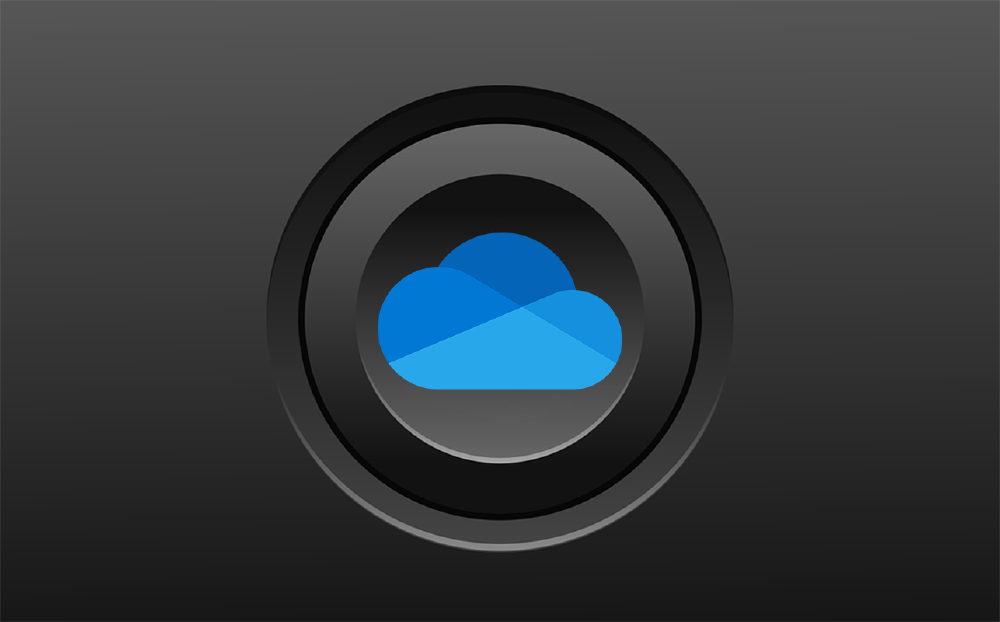Desde su salida, Windows ha sido uno de los sistemas operativos de Microsoft que más cambios ha traído. Como la llegada del nuevo Microsoft Edge o la mejor integración con los servicios en la nube como OneDrive.
El servicio es de mucha utilidad para quienes guardan sus cosas en la nube y necesitan disponer de ellas cuando sea necesario, pero no todos quieren contar con el servicio de Microsoft. Por eso te vamos a contar cómo desactivar OneDrive de tu ordenador con Windows 10.
Si no quieres, no uses OneDrive
Todo el mundo que entra en Internet tiene acceso a los servicios en la nube.
Tener una cuenta en estos servicios es de lo más normal, sobre todo si tenemos presente que al hacerte una cuenta de correo en Google o Microsoft, ya tienes acceso a unos pocos gigabytes de espacio en remoto en cada uno de sus sites.
Pero hoy toca hablar de la aplicación integrada en el propio sistema operativo.
No cabe duda de que la compañía ha intentado, por activa y por pasiva, que los usuarios usen el servicio, pero si eres de los que presentan su negativa te contamos cómo puedes desactivar OneDrive de tu ordenador con Windows 10.
Y aquí debemos hacer una puntualización, ya que no es lo mismo desactivar la app que desinstalarla. Te vamos a enseñar los dos procesos, siendo el segundo más agresivo que el otro.
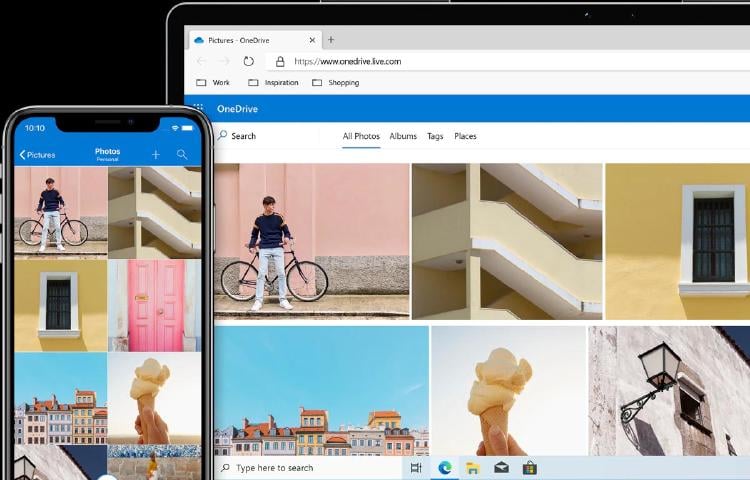
También te puede interesar: Las grandes novedades de Windows 11 que querrás probar
Cómo desactivar OneDrive en Windows 10
Empecemos por el método más suave: desactivar Windows 10.
Esto implica que la aplicación se mantendrá en el ordenador, pero no se activará por sí misma en ningún momento.
Esto viene bien para evitar que tu ordenador tenga un arranque lento, lo que supone una gran mejora.
El truco consiste en encontrar el proceso y deshabilitarlo por completo para evitar su inicio. Esto se consigue así:
- Utiliza el comando ctrl+alt+supr
- Entra en "Administrador de tareas"
- Ve a "Inicio"
- Selecciona "OneDrive" con clic derecho
- Pulsa en "Deshabilitar"
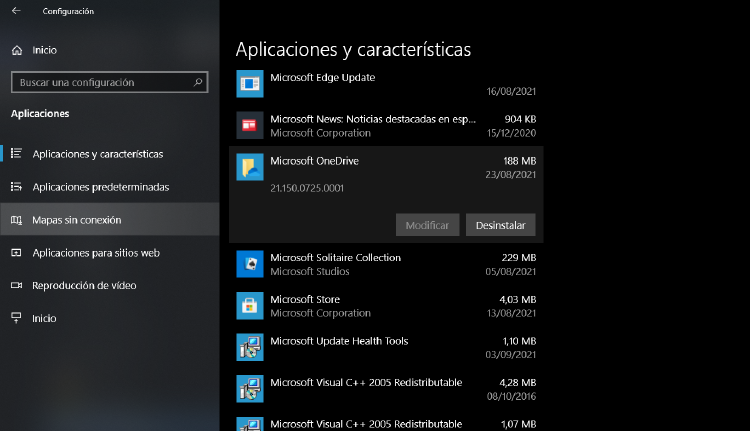
De esta forma eliminarás la posibilidad de que OneDrive se inicie nada más arrancar tu máquina.
Como te decíamos esto es un método nada agresivo, por lo que la aplicación seguirá dentro de tu ordenador, pero solo se activará cuando tú lo decidas
Cómo desinstalar OneDrive en Windows 10
Si lo que quieres es quitarte OneDrive de enmedio, la mejor opción es desinstalarla.
Eso sí, revisa que la carpeta en la que sincronizas los archivos está vacía. El motivo de esta práctica no es otro que el de recuperar esos archivos que tienes en la nube y dejarlos en otra carpeta, más que nada para evitar fallos en la posterior lectura de estos.
Para eliminar este programa solo tienes que seguir los siguientes pasos:
- Abre "Inicio"
- Ve a "Configuración"
- Entra en "Aplicaciones"
- En "Aplicaciones y características" busca "OneDrive"
- Pulsa en "Desinstalar"
Esta función hará que la aplicación de OneDrive desaparezca hasta que reconsideres tu decisión y, de nuevo, la instales.
Si quieres conocer más detalles para que tu máquina funcione mucho más rápido tendrás que estar atento a nuestro blog para conocer este y más trucos interesantes de la informática más actual.
En MASMÓVIL nos gusta que las cosas funcionen bien. Conseguir que tu ordenador funcione mejor deshabilitando OneDrive es una de las cosas que te ayudará y que, probablemente, no sabías que estaban ralentizando tu ordenador. Ahora que ya lo sabes, siempre puedes poner en práctica este truco en otros equipos cuando sea necesario. Pero lo importante es que trabajes bien y a gusto con los servicios en la nube y por eso te ofrecemos planes de Internet que puedes contratar desde nuestra web o incluso llamando al teléfono 900 696 301.